Bemerken: Wenn Ihr iDevice diesem Computer vertraut hat, wird das Popup-Fenster "Diesem Computer vertrauen" nicht mehr angezeigt.

F: Was kann ich tun, wenn das Popup-Fenster "Diesem Computer vertrauen" nicht angezeigt wird oder ich versehentlich auf die Option "Nicht vertrauen" getippt habe?
Ein: Es ist so einfach! Trennen Sie einfach Ihr iDevice und schließen Sie es dann mit einem USB-Kabel wieder an den Computer an. Dann wird das Popup-Fenster möglicherweise erneut auf Ihrem iDevice angezeigt.

F: Was kann ich tun, wenn ich immer noch keine Verbindung herstellen kann, nachdem ich auf die Option "Vertrauen" getippt habe?
Ein: Wenn ja, finden Sie weitere Lösungen zur Behebung des Problems auf der Seite: Was kann ich tun, wenn mein iDevice keine Verbindung herstellen kann? Wenn Ihr iOS-Gerät nach dem Überprüfen dieser Seite immer noch keine Verbindung herstellen kann, kontaktieren Sie uns bitte per E-Mail, um weitere Hilfe zu erhalten: support@coolmuster.com.

F: Was kann ich tun, wenn ich die Autorisierung für diesen Computer widerrufen möchte, nachdem ich auf die Option "Vertrauen" getippt habe?
Ein: Wenn ja, haben Sie 2 Möglichkeiten, es zu machen.
(1) Löschen Sie auf Ihrem Computer alle Daten im Ordner: C:\ProgramData\Apple\Lockdown.
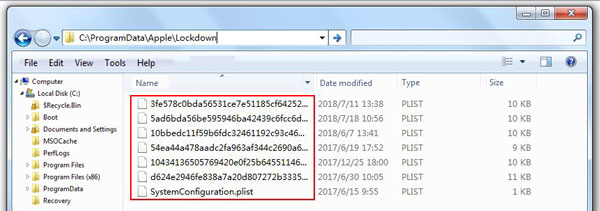
(2) Tippen Sie auf Ihrem iOS-Gerät auf "Einstellungen" > "Allgemein" > "Zurücksetzen" > "Standort & Datenschutz zurücksetzen", geben Sie Ihr Passwort ein und tippen Sie auf die Option "Einstellungen zurücksetzen", um den Vorgang abzuschließen.
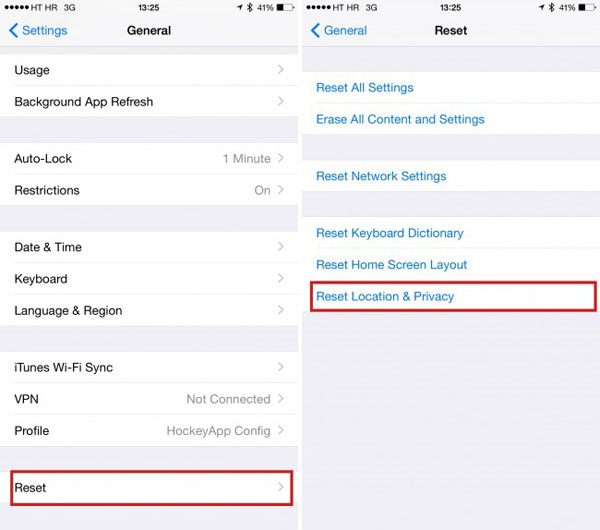
Für andere Probleme mit der Softwareinstallation, -verbindung und -nutzung für Coolmuster iOS Assistant und Coolmuster Mobile Transfer finden Sie Lösungen in den FAQ zum iOS Assistant und in den FAQ zur mobilen Übertragung.








